Sind Sie jemals auf einen Kontakt gestoßen und haben sich gefragt, warum Sie diese Person als Kontakt haben? Ich weiß, ich habe. Sie können vermeiden, sich zu fragen, warum Sie das haben jemand auf Ihrer Kontaktliste indem man sie in Gruppen einordnet. Beispielsweise können Sie eine Kontaktgruppe für die Arbeit erstellen, und wenn jemand neu eingestellt wird und arbeitet, können Sie ihn auf die Liste setzen. Wenn Sie also ihren Namen sehen und sich fragen, wer sie sind, wissen Sie, dass sie jemand Neues bei der Arbeit sind.
Wenn Sie keine Kontakte-App installieren möchten, können Sie Ihre Kontakte trotzdem über die integrierte App auf Ihrem Android-Gerät organisieren. Wenn Sie jedoch bereit sind, eine Kontakt-App eines Drittanbieters zu verwenden, empfehle ich einige, die das Organisieren Ihrer Kontakte vereinfachen.
So organisieren Sie Ihre Kontakte über die integrierte Android-App
Die Kontakte-App, die Sie mit Ihrem Telefon verwenden können, ist möglicherweise nicht vollgepackt mit Funktionen, kann Ihnen aber dennoch dabei helfen, Ihre Kontakte zu organisieren. Angenommen, Sie möchten alle Ihre Arbeitskontakte in einem Label zusammenfassen. Öffnen Sie die Kontakte-App und tippen Sie oben links auf das dreizeilige Menü. Wenn das Seitenmenü angezeigt wird, tippen Sie auf die Option Etikett erstellen.
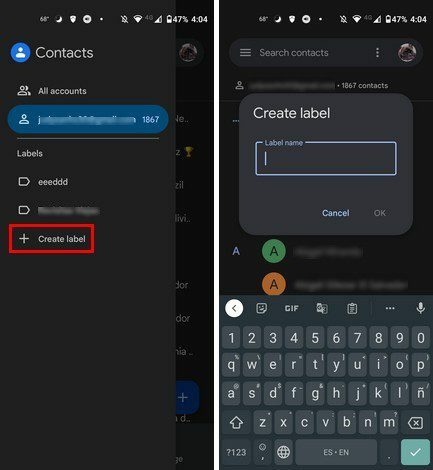
Im nächsten Schritt geben Sie Ihrem neuen Etikett einen Namen. Vergessen Sie nicht, die OK-Option zum Speichern zu wählen. Sobald Ihr Etikett erstellt wurde, öffnen Sie es, um zu beginnen Kontakte hinzufügen dazu. Tippen Sie auf das Personensymbol mit dem Pluszeichen und beginnen Sie mit dem Hinzufügen. Sie können Kontakte einzeln oder alle auf einmal hinzufügen, indem Sie lange auf den ersten drücken. Danach wählen Sie einfach den Rest aus und sie werden markiert, damit Sie wissen, welche Sie bereits ausgewählt haben.
Wenn Sie die Kontakte-App das nächste Mal öffnen, sehen Sie alle Labels, die Sie im Seitenmenü erstellt haben. Wenn Sie jemals einen Kontakt von diesem Label entfernen möchten, drücken Sie einfach lange auf die Kontakte, gefolgt von den Punkten oben rechts. Das Entfernen vom Etikett ist die dritte Option nach unten.
Reparieren und verwalten Sie Ihre Android-Kontakte
Unten rechts sehen Sie die Option Reparieren und verwalten. Sie finden Optionen wie:
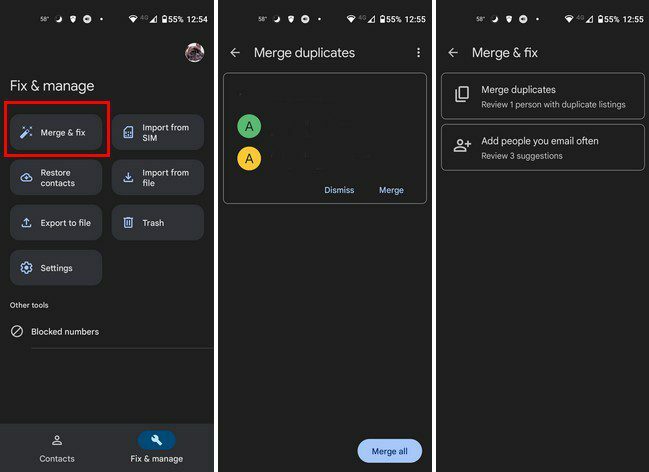
- Zusammenführen und reparieren
- Von SIM importieren
- Kontakte wiederherstellen
- Aus Datei importieren
- In Datei exportieren
- Müll
- Einstellungen
- Blockierte Nummern
Die Option Zusammenführen und reparieren hilft Ihnen, diese zusätzlichen Kontakte loszuwerden. Vielleicht hat ein Freund eine zweite Nummer bekommen und Sie haben sie als separaten Kontakt hinzugefügt. Mit dieser Option können Sie ähnliche Kontakte zusammenführen. Die anderen Optionen in der Liste sind auch beim Importieren, Exportieren oder Wiederherstellen Ihrer Kontakte hilfreich.
Organisieren Sie Ihre Kontakte mit einer kostenlosen Kontakte-App
Wenn Sie die integrierte App satt haben und etwas anderes ausprobieren möchten, können Sie es versuchen Die Telefonwähler- und Kontakte-App. Es ist kostenlos zu verwenden und bietet Ihnen ein schönes Design zum Anschauen.
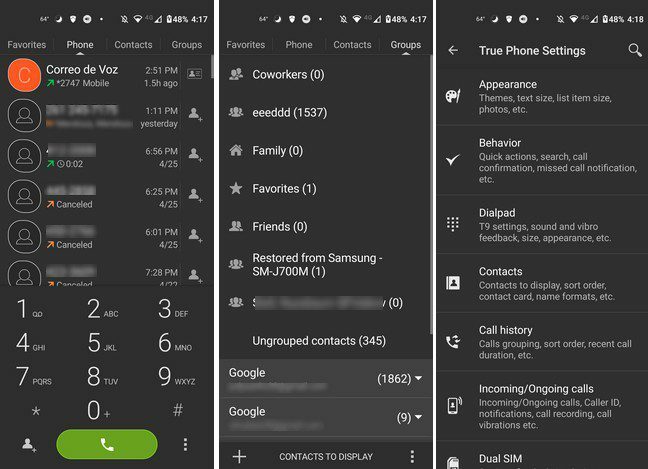
Oben sehen Sie vier Registerkarten: Favoriten, Telefon, Kontakte und Gruppen. Auf der Registerkarte Gruppen können Sie sehen, wie viele Kontakte Sie in verschiedenen Bereichen haben. Zum Beispiel zeigt es Ihnen, wie viele Kontakte Sie auf Telegram, WhatsApp, verschiedenen Google-Konten usw. haben.
Die App hat bereits einige Gruppen für Sie erstellt. Wenn Sie lange auf den Ordner drücken, können Sie beispielsweise Kontakte anzeigen, Klingeltöne festlegen oder eine Gruppe ausblenden. Um einen Kontakt aus einer Gruppe zu entfernen, öffnen Sie ihn und tippen Sie unten rechts auf das Papierkorb-Symbol. Wählen Sie die Kontakte aus, die Sie entfernen möchten, und tippen Sie auf die Option Entfernen.
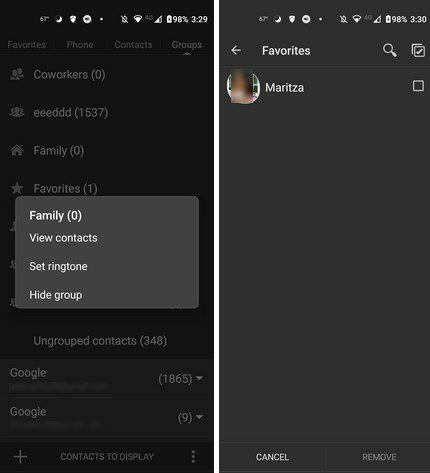
Zusätzliche Einstellungen
Durch Tippen auf die Punkte unten rechts gelangen Sie zu den Zusatzoptionen der App. Sie können zum Beispiel die anpassen Aussehen und Dinge ändern wie:
- Thema
- Registerkarten
- Wahltastatur
- Textgröße
- Artikelgröße auflisten
- Bevorzugtes Kontaktlayout
- Fotos und Avatare
- Bildschirm für eingehende Anrufe
- Laufender Anrufbildschirm
- Kontaktkarten-Öffnungsstil
- Vollbildmodus
- Verkürzte Schrift
- Telefonetiketten
- Pfeiltyp
- Fotofilter mit niedriger Auflösung
In dem Verhalten Option finden Sie Optionen wie:
- Schnelle Aktionen
- Kontextmenüelemente
- Suche
- Benachrichtigung über verpasste Anrufe
- Telefonnummer auswählen
- Anrufinformationen
- Nach Anruf verstecken
- Standard-Tab
- Bildschirmausrichtung
- Eingebaute Aktivitäten
Die App hat auch andere Optionen, die Sie ändern können, wie z. B. Wähltasten, Kontakte, Anrufverlauf, eingehende/ausgehende Anrufe, Dual-SIM, Blacklist, Labels, Verknüpfung erstellen, Sicherungseinstellungen und Benutzeroberfläche Sprache.
Kontakte
Wenn Sie ständig neue Kontakte knüpfen, vielleicht aus beruflichen Gründen, ist es wichtig, Ihre Kontakte in Ordnung zu halten. Auf diese Weise wissen Sie, wer alle sind, und können sie leicht finden, wenn Sie sie brauchen. Sie können die integrierte Kontakte-App auf Ihrem Android-Gerät oder eine Drittanbieter-App verwenden. Welche App denkst du, wirst du verwenden? Teilen Sie Ihre Gedanken in den Kommentaren unten mit und vergessen Sie nicht, den Artikel mit anderen in den sozialen Medien zu teilen.